溫馨提示×
您好,登錄后才能下訂單哦!
點擊 登錄注冊 即表示同意《億速云用戶服務條款》
您好,登錄后才能下訂單哦!
這篇文章主要介紹了Android中TabLayout如何設置指示器寬度,具有一定借鑒價值,感興趣的朋友可以參考下,希望大家閱讀完這篇文章之后大有收獲,下面讓小編帶著大家一起了解一下。
anroid 5.0 Design v7 包中引用了TabLayout 簡單快速的寫出屬于自己的Tab切換效果 如圖所示:
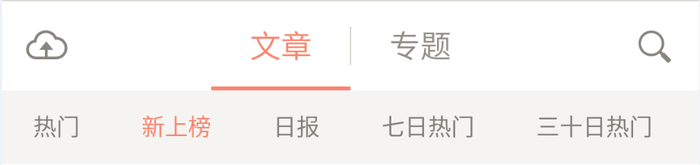
但是正常使用中你發現無法設置tablayout指示器的寬度。查看源碼你會發現設計師將指示器的寬度設置成TabView最大的寬度。并且設計師并沒有給我們暴漏出接口,這導致有時使用TabLayout無法滿足一些產品設計要求,這么好的組件無法使用還需要自定義費時費力。這個時候我們可以通過反射機制拿到TabLayout中的指示器對象對它的寬度進行處理就可以滿足我們的要求:具體代碼如下
重寫 onMeasure方法
@Override
protected void onMeasure(int widthMeasureSpec, int heightMeasureSpec) {
super.onMeasure(widthMeasureSpec, heightMeasureSpec);
int dp10 = CommUitls.dip2px(context, 10);
LinearLayout mTabStrip = (LinearLayout) this.getChildAt(0);
try {
Field mTabs = TabLayout.class.getDeclaredField("mTabs");
mTabs.setAccessible(true);
ArrayList<Tab> tabs = (ArrayList<Tab>) mTabs.get(this);
for (int i = 0; i < mTabStrip.getChildCount(); i++) {
Tab tab = tabs.get(i);
Field mView = tab.getClass().getDeclaredField("mView");
mView.setAccessible(true);
Object tabView = mView.get(tab);
Field mTextView = context.getClassLoader().loadClass("android.support.design.widget.TabLayout$TabView").getDeclaredField("mTextView");
mTextView.setAccessible(true);
TextView textView = (TextView) mTextView.get(tabView);
float textWidth = textView.getPaint().measureText(textView.getText().toString());
View child = mTabStrip.getChildAt(i);
child.setPadding(0, 0, 0, 0);
LinearLayout.LayoutParams params = new LinearLayout.LayoutParams((int) textWidth, LinearLayout.LayoutParams.MATCH_PARENT);
params.leftMargin = dp10;
params.rightMargin = dp10;
child.setLayoutParams(params);
child.invalidate();
}
} catch (Exception e) {
e.printStackTrace();
}
}感謝你能夠認真閱讀完這篇文章,希望小編分享的“Android中TabLayout如何設置指示器寬度”這篇文章對大家有幫助,同時也希望大家多多支持億速云,關注億速云行業資訊頻道,更多相關知識等著你來學習!
免責聲明:本站發布的內容(圖片、視頻和文字)以原創、轉載和分享為主,文章觀點不代表本網站立場,如果涉及侵權請聯系站長郵箱:is@yisu.com進行舉報,并提供相關證據,一經查實,將立刻刪除涉嫌侵權內容。